教你win7电脑光驱总是自动弹出来的处理办法
更新日期:2024-03-20 05:28:28
来源:转载
手机扫码继续观看

电脑光驱的作用就是用来读取光盘,有些使用win7系统的用户还在使用。但使用久了难免会遇到一些问题,例如就有网友表示自己的win7电脑出现了光驱总是自动弹出来的情况,不知道该如何解决,所以今天本文为大家分享的就是关于win7电脑光驱总是自动弹出来的处理办法。
推荐下载:win7 32位旗舰版下载
处理办法如下:
1、鼠标移动到计算机上,然后右键选择管理项,如图所示:
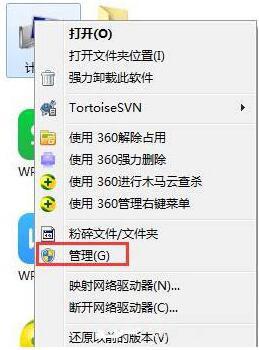
2、打开计算机管理项后,我们看到左侧的功能选项,单击选择其中的服务与应用程序这一项,如图所示:
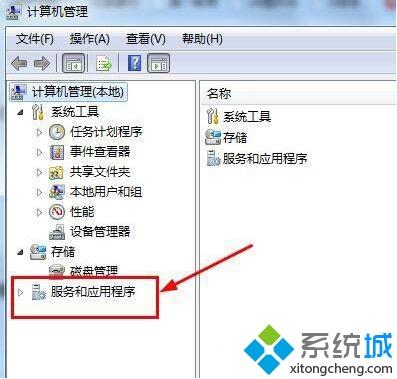
3、接下来,需要我们选择右侧的服务项双击打开,如图所示:
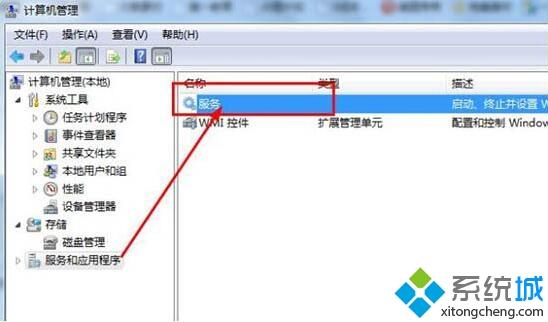
4、打开服务项后,我们需要找到Shell Hardware Detection这个服务项,如图所示:

5、鼠标移动到服务项上,然后右键选择属性,如图所示:
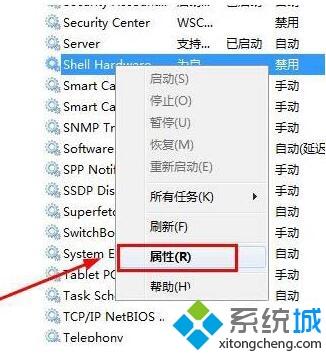
6、打开属性后,将启动类型改成禁止,然后单击应用——确定,保存好,就OK了,如图所示:
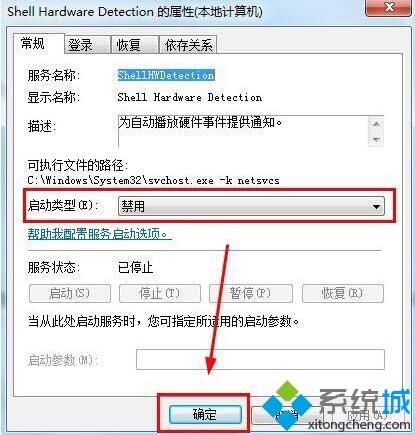
以上就是关于win7电脑光驱总是自动弹出来的处理办法啦,有遇到同样情况的可以按照上面的方法来解决哦。
该文章是否有帮助到您?
常见问题
- monterey12.1正式版无法检测更新详情0次
- zui13更新计划详细介绍0次
- 优麒麟u盘安装详细教程0次
- 优麒麟和银河麒麟区别详细介绍0次
- monterey屏幕镜像使用教程0次
- monterey关闭sip教程0次
- 优麒麟操作系统详细评测0次
- monterey支持多设备互动吗详情0次
- 优麒麟中文设置教程0次
- monterey和bigsur区别详细介绍0次
系统下载排行
周
月
其他人正在下载
更多
安卓下载
更多
手机上观看
![]() 扫码手机上观看
扫码手机上观看
下一个:
U盘重装视频










